高德地图SDK在Android中的定位功能实现
本文还有配套的精品资源,点击获取 
简介:在Android应用开发中,通过集成高德地图SDK可以实现多种地图相关功能,例如实时定位。本文将详细介绍如何在Android项目中引入高德地图SDK,配置权限,初始化地图,并使用LocationManagerHelper开启定位服务来获取和处理定位数据。还将涉及定位图标样式的设置、定位更新频率的调整以及权限动态申请和资源释放等关键步骤。 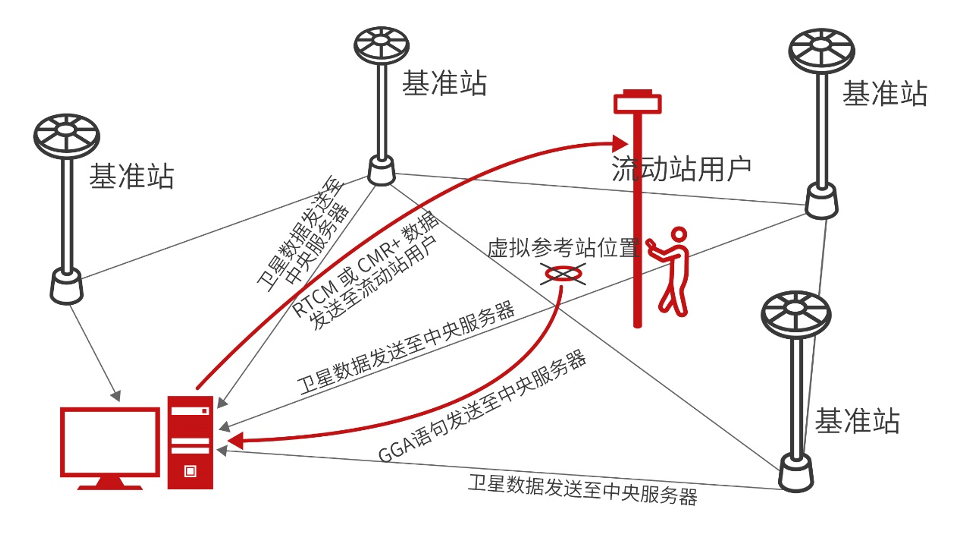
1. 高德地图SDK简介与功能
高德地图SDK(Software Development Kit)是高德地图为了方便开发者在Android或iOS应用中快速集成地图功能而提供的一套开发工具包。通过集成高德地图SDK,开发者可以实现地图展示、路径规划、地点搜索、定位服务等多种地图功能,为用户带来丰富的地图交互体验。
1.1 高德地图SDK的主要功能
- 地图展示 :提供基础的地图展示功能,用户可以在应用内查看地图,并进行缩放、拖动等操作。
- 路径规划 :为用户提供多模式的路径规划服务,包括驾车、公交、步行、骑行等多种出行方式。
- 地点搜索 :支持用户通过关键词搜索附近的地点、行政区划、POI(兴趣点)等信息。
- 定位服务 :集成高精度的定位功能,为用户提供实时的位置信息,支持GPS、网络等多种定位方式。
- 自定义图层 :允许开发者添加自定义覆盖物,如地标、热点区域等,丰富地图展示内容。
1.2 高德地图SDK的特色优势
高德地图SDK具有以下几点特色优势:
- 易用性 :提供简洁易懂的API接口,帮助开发者快速上手并实现功能。
- 稳定性 :经过高德多年技术积累和持续优化,拥有较高的稳定性和可靠性。
- 定制化 :支持高度定制化的地图展示,满足不同应用场景下的需求。
- 技术支持 :提供完备的技术支持和文档,降低开发者的使用难度和维护成本。
通过掌握高德地图SDK,开发者不仅能够快速构建具有竞争力的地图服务应用,而且能够利用高德地图丰富的数据资源和强大的数据处理能力,为用户提供更加精准和高效的地理信息服务。接下来的章节将详细介绍高德地图SDK的集成流程,帮助开发者逐步学会如何将这一强大的工具应用到实际开发中。
2. 高德地图SDK的集成流程
2.1 注册开发者账号并获取API Key
2.1.1 访问高德地图开放平台
为了开始集成高德地图SDK,您需要访问高德地图开放平台。这可以通过浏览器轻松完成,网址是https://lbs.amap.com/。平台的首页是功能丰富的仪表板,它允许您创建应用、管理API Key以及查看相关文档和服务。
2.1.2 创建应用并获取API Key
在高德地图开放平台创建新应用的步骤如下:
- 点击平台仪表板上的“创建应用”按钮。
- 填写应用名称和应用包名。包名是应用的唯一标识,通常在应用的
AndroidManifest.xml文件中定义。 - 点击“提交”按钮,系统会生成一个应用的API Key。
API Key是调用高德地图服务的凭证,务必妥善保管,不要泄露给他人,以免造成安全隐患。
2.2 添加高德地图SDK依赖到build.gradle
2.2.1 配置build.gradle文件
在Android项目中,您需要添加高德地图SDK的依赖库到 build.gradle 文件中。可以通过添加如下代码实现:
dependencies { implementation \'com.amap.api:map3d:latest.integration\'} 此处的 latest.integration 应替换为最新版本的高德地图3D版本号。可以通过访问https://aip.amap.com/doc/flutter/introduction 查看最新版本信息。
2.2.2 同步项目与更新依赖
添加完依赖之后,需要同步项目:
- 在Android Studio中,点击工具栏上的“Sync Project with Gradle Files”按钮。
- 等待Gradle同步完成。此时Android Studio会下载并集成高德地图SDK。
2.3 配置AndroidManifest.xml的权限
2.3.1 声明必要的权限
在您的 AndroidManifest.xml 文件中,需要添加一些必要的权限才能使用高德地图SDK的功能:
2.3.2 定位权限与网络权限的添加
为了地图能够正确地获取到用户的位置信息,还需要在 AndroidManifest.xml 中添加定位权限。而且,根据您的应用需求,可能还需要添加网络权限,以确保应用能够使用网络资源:
以上为集成高德地图SDK到Android项目的基本步骤。完成这些配置之后,您的项目就可以开始加载地图并使用其提供的功能了。接下来,我们将介绍如何在Activity中加载地图以及设置定位回调。
3. 地图初始化与定位回调设置
3.1 初始化地图及设置定位回调
3.1.1 在Activity中加载地图
初始化高德地图的过程通常发生在Android应用的Activity中。首先,需要在布局文件中定义一个用于显示地图的FrameLayout容器:
接下来,在对应的Activity中,我们需要在 onCreate 方法中进行地图的初始化操作。首先,创建一个 AMapOptions 对象,并通过该对象设置地图的一些初始参数,比如是否显示缩放控件和指南针等:
AMapOptions options = new AMapOptions() .compassEnabled(true) .zoomControlsEnabled(true) // 可以继续设置其他参数 ;AMap map =崽崽地图初始化(map_container, options);3.1.2 设置地图定位回调监听
定位回调是实现定位功能的重要环节。通过实现 LocationListener 接口,我们可以监听到设备位置的变化。初始化定位后,需要将此监听器注册到地图对象中,以接收定位更新的通知。
map.setLocationSource(new LocationSource() { @Override public void activate(OnLocationChangedListener listener) { locationListener = listener; } @Override public void deactivate() { // 在这里停止定位服务,并进行必要的清理工作 if(locationListener != null) { locationListener.onLocationChanged(null); } }}); 以上代码段展示了如何设置监听器,并在有新的定位信息时更新地图上的定位图钉。同时, deactivate 方法会在地图或定位功能被禁用时调用,需要停止定位服务并清理资源。
3.2 使用LocationManagerHelper开启定位服务
3.2.1 实现LocationManagerHelper类
为了简化定位服务的开启与管理,我们可以封装一个 LocationManagerHelper 类。这个类负责启动定位服务,并确保在获取权限后才能进行定位操作。
public class LocationManagerHelper { private AMap mAMap; private OnLocationChangedListener mListener; private LocationManager locationManager; public LocationManagerHelper(AMap aMap, OnLocationChangedListener listener) { this.mAMap = aMap; this.mListener = listener; this.locationManager = (LocationManager) mAMap.getContext().getSystemService(Context.LOCATION_SERVICE); } public void startLocationService() { if (ContextCompat.checkSelfPermission(mAMap.getContext(), Manifest.permission.ACCESS_FINE_LOCATION) != PackageManager.PERMISSION_GRANTED) { // 请求权限的逻辑 // ... } else { locationManager.requestLocationUpdates(LocationManager.GPS_PROVIDER, 5000, 1, locationListener); } }}3.2.2 开启定位服务并请求权限
在用户授权定位权限后, LocationManagerHelper 可以被用来启动定位服务。同时,通过 requestLocationUpdates 方法注册位置更新的监听,该方法接受位置提供者、更新间隔、最小距离和位置监听器作为参数。
LocationManagerHelper locationManagerHelper = new LocationManagerHelper(map, new OnLocationChangedListener() { @Override public void onLocationChanged(Location location) { if (location != null) { LatLng latLng = new LatLng(location.getLatitude(), location.getLongitude()); // 将定位位置标记到地图上 mAMap.addMarker(new MarkerOptions().position(latLng)); } }});// 当需要开启定位时调用locationManagerHelper.startLocationService();通过上述步骤,可以实现高德地图的初始化和定位功能。下一节将深入探讨定位功能的实现与优化,包括定位结果的处理、定位图标样式以及更新频率的调整。
4. 定位功能的实现与优化
定位功能是地图应用的核心功能之一,它为用户提供了在现实世界中的具体位置信息。在本章节中,我们将深入探讨如何实现定位功能,并对其进行优化,以确保定位服务的准确性和稳定性。
4.1 定位结果的处理方法
4.1.1 获取并处理定位信息
在Android平台上,高德地图SDK提供了一套完整的API来获取设备的定位信息。在获取定位信息之前,我们需要确保设备的定位服务已经开启,并且应用有权限访问定位数据。一旦定位服务开始,SDK会通过回调接口返回定位数据。
// 代码块:获取定位信息的示例代码AMapLocationClient locationClient = new AMapLocationClient(context);AMapLocationListener locationListener = new AMapLocationListener() { @Override public void onLocationChanged(AMapLocation location) { if (null != location) { location.getAccuracy(); location.getAddress(); location.getAltitude(); location.getLatitude(); location.getLongitude(); location.getLocTime(); location.getSpeed(); location.getStatus(); } }};locationClient.setLocationListener(locationListener);locationClient.startLocation(); 在上述代码中,我们首先创建了一个 AMapLocationClient 的实例,并注册了 AMapLocationListener 监听器。当定位信息发生变化时, onLocationChanged 方法会被调用,并返回一个包含定位数据的 AMapLocation 对象。我们可以通过这个对象访问诸如纬度、经度、速度和定位精度等信息。
4.1.2 定位信息的展示逻辑
获取到定位信息后,应用需要以一种用户友好的方式展示这些信息。通常,这涉及到在地图上放置一个定位标记,并将定位信息显示在界面上。
// 代码块:在地图上展示定位标记的示例代码// 假设已经获取到了定位信息AMapLocation location = locationClient.getLocation();if (location != null && location.getStatus() == 1) { // 定位成功 LatLng latLng = new LatLng(location.getLatitude(), location.getLongitude()); MarkerOptions markerOptions = new MarkerOptions().position(latLng).title(\"定位点\"); Marker marker = myMap.addMarker(markerOptions); myMap.moveCamera(CameraUpdateFactory.newLatLngZoom(latLng, 18));} 在代码块中,我们首先检查定位状态是否为成功。如果是,我们就创建一个 LatLng 对象来表示定位点的位置,然后使用 MarkerOptions 设置标记的属性,并通过 addMarker 方法在地图上添加标记。最后,我们使用 CameraUpdateFactory.newLatLngZoom 方法将地图视野移动到定位点,并调整缩放级别以便清晰地展示。
4.2 定位图标的样式和更新频率优化
4.2.1 定位图标的自定义
高德地图SDK允许开发者自定义定位图标,以便更好地融入应用的整体风格。自定义图标的方法是在 MarkerOptions 中使用自定义的图片资源。
// 代码块:自定义定位图标的示例代码MarkerOptions markerOptions = new MarkerOptions() .position(latLng) .icon(BitmapDescriptorFactory.fromResource(R.drawable.custom_location_icon));Marker marker = myMap.addMarker(markerOptions); 在上述代码中, fromResource 方法被用来指定一个自定义的图标资源。开发者需要提供一个图片资源文件,并确保这个资源文件被包含在应用的资源目录中。
4.2.2 定位更新频率的调整与优化
定位更新频率的调整对于保持电池寿命和提供及时的定位信息之间需要做出平衡。高德地图SDK允许开发者根据应用需求调整更新频率。
// 代码块:设置定位更新频率的示例代码AMapLocationClientOption locationOption = new AMapLocationClientOption();locationOption.setLocationInterval(3000); // 设置更新频率为3秒locationOption.setLocationPurpose(AMapLocationClientOption.AMapLocationPurpose.nav); // 设置为导航模式locationClient.setLocationOption(locationOption); 在上述代码中, AMapLocationClientOption 类被用来设置定位选项。 setLocationInterval 方法用来设置定位更新的间隔时间,单位为毫秒。 setLocationPurpose 方法用于设置定位的用途,这里设置为导航模式,它会影响定位策略和更新频率。
为了进一步优化定位功能,开发者可以考虑以下几点: - 根据用户的实际需求调整定位频率,例如在车辆导航中可以设定较高的频率,在步行导航中可以适当降低频率。 - 使用高德地图SDK提供的低功耗定位选项,这可以通过设置 AMapLocationClientOption 的 setIsNeedReport() 和 setLocationMode() 来实现。 - 对于不移动的用户,可以适当延长定位间隔时间,以节省电量。 - 在应用中加入手动刷新定位的功能,让用户在需要时可以手动触发定位,提高灵活性。
总结
通过细致的代码实现和逻辑分析,我们深入了解了高德地图SDK中定位功能的实现和优化方法。这包括了如何获取定位信息、展示定位信息、自定义定位图标以及调整定位更新频率等。通过这些方法,我们可以提供给用户更加准确和流畅的定位体验。
5. 定位服务的权限处理与异常管理
随着移动互联网的发展,应用对用户位置信息的需求日益增加。为了保证用户的隐私安全以及应用的合规运行,定位服务的权限处理和异常管理变得尤为重要。本章将深入探讨Android平台下高德地图SDK的定位服务权限处理逻辑,以及如何优雅地管理定位资源和异常情况,确保应用的稳定性和用户的良好体验。
5.1 Android运行时权限申请
在Android 6.0 (API 23)及以上版本中,运行时权限模型允许应用在应用运行时请求用户授权敏感权限。对于需要进行定位服务的应用来说,获取位置权限是必不可少的步骤。以下是如何处理运行时权限申请的详细说明。
5.1.1 处理运行时权限逻辑
首先,我们需要在应用中检查位置权限是否已经被授予。在必要时,向用户申请权限。这里提供一个示例代码段,展示如何在代码中处理权限逻辑:
// 检查权限是否已经被授予if (ContextCompat.checkSelfPermission(thisActivity, Manifest.permission.ACCESS_FINE_LOCATION) != PackageManager.PERMISSION_GRANTED) { // 未被授予,请求权限 ActivityCompat.requestPermissions(thisActivity, new String[]{Manifest.permission.ACCESS_FINE_LOCATION}, MY_PERMISSIONS_REQUEST_LOCATION);} else { // 已被授予,继续执行定位逻辑}// 处理用户响应权限请求的结果@Overridepublic void onRequestPermissionsResult(int requestCode, @NonNull String[] permissions, @NonNull int[] grantResults) { switch (requestCode) { case MY_PERMISSIONS_REQUEST_LOCATION: { if (grantResults.length > 0 && grantResults[0] == PackageManager.PERMISSION_GRANTED) { // 用户已授权权限,可以进行定位操作 startLocationUpdates(); } else { // 用户拒绝授权,给出提示或者优雅地处理 Toast.makeText(this, \"需要定位权限以提供服务\", Toast.LENGTH_LONG).show(); } return; } }}5.1.2 权限拒绝的处理方案
当用户拒绝授权位置权限后,应用应给出合理的提示信息,并提供继续使用应用的选项。如果权限被拒绝,应用可以考虑提供非定位相关的功能,或者引导用户到设置页面开启权限。
5.2 定位服务的资源释放与异常处理
正确管理定位资源是保证应用稳定运行的关键。此外,对可能出现的定位异常进行捕获和处理,也是确保用户体验的重要环节。
5.2.1 优雅地释放定位资源
定位服务可能会占用较多的系统资源,因此当定位服务不再需要时,应该及时释放相关资源。这通常在Activity或Service的生命周期中进行。以下是释放资源的代码示例:
// 停止位置更新if (mLocationManager != null && mLocationListener != null) { try { mLocationManager.removeUpdates(mLocationListener); } catch (SecurityException se) { // 处理权限异常情况 }}5.2.2 定位异常的捕获与处理
在进行定位过程中可能会遇到各种异常情况,如网络异常、服务不可用等。合理的异常处理可以有效避免应用崩溃,并给出用户友好的提示。以下是对异常处理的示例:
// 定位监听器中的异常捕获@Overridepublic void onLocationChanged(@NonNull Location location) { // 成功获取到位置更新}@Overridepublic void onStatusChanged(String provider, int status, Bundle extras) { // 定位服务状态变化的回调}@Overridepublic void onProviderEnabled(@NonNull String provider) { // 定位服务开启的回调}@Overridepublic void onProviderDisabled(@NonNull String provider) { // 定位服务关闭的回调}@Overridepublic void onFailedToFindLocation(int errorCode) { // 获取位置失败的回调 switch (errorCode) { case LocationManager.PROVIDER_ERROR_TIMEOUT: // 处理超时异常 break; case LocationManager.PROVIDER_ERROR_LIMIT_EXCEEDED: // 处理请求频率超限异常 break; // 其他错误代码的处理 default: break; }}在定位过程中,应用应根据不同的错误码进行针对性的处理,并向用户提供相应的反馈信息。这样不仅能够保持应用的稳定性,还能提高用户体验。
通过本章节的介绍,您应该已经对高德地图SDK中的定位服务权限处理和异常管理有了深入的理解。下一章节将展示高德地图SDK在实际应用中的综合应用案例,以及未来地图SDK的发展趋势。
6. 综合应用与未来展望
在前面的章节中,我们详细讨论了高德地图SDK的集成、初始化、定位功能实现及优化等关键步骤。在本章中,我们将深入探讨如何将这些功能综合应用于实际场景,并展望其未来的发展趋势。
6.1 高德地图SDK的综合应用案例
随着地理位置服务在移动应用中的普及,高德地图SDK提供了丰富的API供开发者使用,从而创建出多样化的地图应用。
6.1.1 地图功能的高级应用
高德地图SDK不仅仅局限于基础的地图展示和定位功能,还可以实现许多高级功能,例如:
- 路径规划:通过结合高德地图的路径规划API,可以实现包括步行、骑行、驾车等多种出行方式的路径规划。
- 地图图层控制:允许开发者根据需要开启或关闭地图上的各种图层,如交通状况图层、卫星图层等。
- 多点连线:应用中可实现多点顺序或自定义路径的连线功能,这对于物流、旅游等行业的应用至关重要。
6.1.2 结合定位信息的增值服务
高德地图SDK提供的定位信息可以衍生出以下增值服务:
- 附近搜索:根据用户的地理位置,推荐周边的餐饮、娱乐、服务等信息。
- 位置分享:用户可以将实时位置分享给指定的联系人或社交网络。
- 定位跟踪:在物流、亲子追踪等场景下,实时追踪移动目标的位置。
6.2 地图SDK的未来发展趋势
地图SDK作为移动应用中不可或缺的组件,其技术革新和功能升级在未来将更加显著。
6.2.1 技术革新与功能升级
随着移动互联网技术的不断演进,地图SDK将朝着更加精确、快速、智能的方向发展。未来可能会实现以下技术革新:
- 室内外一体化导航:结合室内外定位技术,提供无缝的室内和室外导航体验。
- AI驱动的个性化推荐:基于用户的地理位置和行为习惯,提供更加个性化的服务和信息推荐。
- 虚拟现实(VR)集成:随着VR技术的成熟,地图SDK将可能集成VR功能,为用户提供沉浸式导航体验。
6.2.2 隐私保护与合规性的重要性
随着全球范围内的数据保护法规日趋严格,地图SDK在采集和使用用户位置信息时必须遵守相关法律法规。以下是未来在隐私保护方面可能采取的措施:
- 用户隐私设置:提供更加灵活的隐私设置选项,让用户能够更好地控制自己的位置信息。
- 数据加密传输:所有位置信息在传输过程中都应采用加密技术,以防止信息泄露。
- 合规性更新:持续跟踪和遵守各国的法律法规,如欧洲的GDPR,对SDK功能进行相应的更新和调整。
通过不断的技术创新和关注用户隐私,高德地图SDK将在未来的移动应用中扮演更加重要的角色。
本文还有配套的精品资源,点击获取 
简介:在Android应用开发中,通过集成高德地图SDK可以实现多种地图相关功能,例如实时定位。本文将详细介绍如何在Android项目中引入高德地图SDK,配置权限,初始化地图,并使用LocationManagerHelper开启定位服务来获取和处理定位数据。还将涉及定位图标样式的设置、定位更新频率的调整以及权限动态申请和资源释放等关键步骤。
本文还有配套的精品资源,点击获取 


